Comment insérer des diapositives à partir d'un autre PowerPoint?
Avez-vous besoin d'ajouter des diapositives d'une présentation PowerPoint à une autre? La tâche peut sembler intimidante, mais avec les bonnes étapes, c'est en fait assez simple. Que vous ayez besoin de combiner des présentations pour un projet spécifique ou que vous souhaitiez simplement partager certaines diapositives avec un collègue, ce guide fournira les informations dont vous avez besoin pour faire le travail rapidement et efficacement. Apprenez à insérer des diapositives à partir d'une autre présentation PowerPoint et tirer le meilleur parti de vos présentations.
- Ouvrez le fichier PowerPoint à partir duquel vous souhaitez insérer des diapositives.
- Sélectionnez la diapositive que vous souhaitez insérer.
- Cliquez avec le bouton droit sur la diapositive sélectionnée et sélectionnez l'option «Copier».
- Ouvrez l'autre fichier PowerPoint dans lequel vous souhaitez insérer la diapositive.
- Cliquez avec le bouton droit sur la diapositive où vous souhaitez insérer l'autre diapositive.
- Sélectionnez l'option «Coller» dans le menu déroulant.
- La diapositive sera insérée dans l'autre fichier PowerPoint.
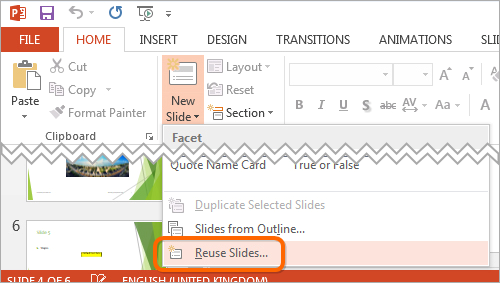
Insérer des diapositives à partir d'une autre présentation PowerPoint
L'ajout de diapositives d'une autre présentation PowerPoint peut être un excellent moyen de gagner du temps lors de la création d'une nouvelle présentation. Cela vous permet d'incorporer facilement les diapositives existantes d'un autre document dans le vôtre. Dans cet article, nous expliquerons comment insérer les diapositives d'une autre présentation PowerPoint dans la vôtre.
La première étape consiste à ouvrir la présentation PowerPoint dont vous souhaitez insérer des diapositives. Une fois le document ouvert, sélectionnez la diapositive que vous souhaitez ajouter à votre présentation. Ensuite, cliquez avec le bouton droit sur la diapositive et sélectionnez l'option «Copier».
Ensuite, ouvrez la présentation PowerPoint à laquelle vous souhaitez ajouter la diapositive. Ensuite, cliquez avec le bouton droit dans la zone où vous souhaitez insérer la diapositive et sélectionner l'option «Coller». La diapositive sera insérée dans la présentation.
Copie et coller du contenu de la diapositive
En plus de copier et de coller une diapositive d'un document PowerPoint à un autre, vous pouvez également copier et coller le contenu d'une diapositive. Cela peut être utile si vous souhaitez ajouter le contenu d'une diapositive à une diapositive existante dans votre présentation. Pour ce faire, sélectionnez le contenu que vous souhaitez copier et cliquez avec le bouton droit dessus. Ensuite, sélectionnez l'option «Copier».
Ensuite, ouvrez la présentation PowerPoint à laquelle vous souhaitez ajouter le contenu. Ensuite, faites un clic droit dans la zone où vous souhaitez insérer le contenu et sélectionner l'option «Coller». Le contenu sera inséré dans la présentation.
Insérer des présentations entières
Si vous souhaitez insérer une présentation entière dans une autre présentation PowerPoint, vous pouvez le faire en sélectionnant l'onglet «Insérer» en haut de la fenêtre. Ensuite, sélectionnez l'option «Diapositives parmi les autres présentations». Cela ouvrira une fenêtre où vous pouvez sélectionner la présentation que vous souhaitez insérer. Une fois la présentation sélectionnée, cliquez sur le bouton «Insérer» pour insérer la présentation dans la présentation actuelle.
Utilisation de l'option de réutilisation des diapositives
L'option de diapositives de réutilisation vous permet d'insérer rapidement et facilement des diapositives à partir d'autres présentations sans avoir à les ouvrir dans PowerPoint. Pour utiliser cette option, sélectionnez l'onglet «Insérer» en haut de la fenêtre. Ensuite, sélectionnez l'option «Réutiliser les diapositives». Cela ouvrira une fenêtre où vous pouvez rechercher des diapositives à partir d'autres présentations. Une fois que vous avez trouvé les diapositives que vous souhaitez insérer, sélectionnez-les et cliquez sur le bouton «Insérer» pour les ajouter à votre présentation.
Utilisation du presse-papiers de bureau
Le presse-papiers Office est une fonctionnalité de PowerPoint qui vous permet de copier et coller des diapositives et de glisser le contenu entre plusieurs présentations. Pour utiliser le presse-papiers du bureau, sélectionnez l'onglet «Accueil» en haut de la fenêtre. Ensuite, sélectionnez l'option «Presse-papiers». Cela ouvrira la fenêtre du presse-papiers du bureau. De là, vous pouvez sélectionner le contenu des diapositives ou des diapositives que vous souhaitez copier et coller dans une autre présentation.
Top 6 des questions fréquemment posées
Qu'est-ce que les diapositives d'insertion d'un autre PowerPoint?
Insérer des diapositives à partir d'un autre PowerPoint est une fonctionnalité qui permet aux utilisateurs de créer une nouvelle présentation ou d'ajouter à un Power One existant en copiant les diapositives à partir d'une autre présentation PowerPoint. Cette fonctionnalité peut être utilisée pour combiner deux présentations en une, ou pour prendre les diapositives d'une présentation et les utiliser dans une autre.
Quelles sont les étapes pour insérer les diapositives d'un autre PowerPoint?
Les étapes pour insérer les diapositives d'une autre présentation PowerPoint sont les suivantes:
1. Ouvrez la présentation PowerPoint qui contient les diapositives que vous souhaitez ajouter à votre présentation existante.
2. Sélectionnez les diapositives que vous souhaitez copier et cliquez sur le bouton «Copier».
3. Ouvrez la présentation PowerPoint à laquelle vous souhaitez ajouter les diapositives.
4. Accédez à l'onglet «Accueil», sélectionnez le bouton «Nouvelle diapositive» et sélectionnez l'option «Réutiliser les diapositives».
5. Collez les diapositives copiées dans la fenêtre des diapositives de réutilisation.
6. Sélectionnez les diapositives que vous souhaitez ajouter à votre présentation et cliquez sur le bouton «Insérer».
Comment puis-je copier et coller des diapositives à partir d'une autre présentation PowerPoint?
Pour copier et coller les diapositives d'une autre présentation PowerPoint, ouvrez d'abord la présentation qui contient les diapositives que vous souhaitez copier. Sélectionnez les diapositives que vous souhaitez copier, puis cliquez sur le bouton «Copier». Ensuite, ouvrez la présentation PowerPoint à laquelle vous souhaitez ajouter les diapositives et accédez à l'onglet «Accueil», sélectionnez le bouton «Nouvelle diapositive» et sélectionnez l'option «Réutiliser les diapositives». Enfin, collez les diapositives copiées dans la fenêtre des diapositives de réutilisation, sélectionnez les diapositives que vous souhaitez ajouter à votre présentation et cliquez sur le bouton «Insérer».
Quels sont les avantages de l'insertion des diapositives d'un autre PowerPoint?
L'insertion des diapositives d'une autre présentation PowerPoint offre plusieurs avantages. Il peut gagner du temps en permettant aux utilisateurs de copier rapidement et de coller les diapositives d'une présentation à une autre. Il facilite également la combinaison de deux présentations en une seule. De plus, l'insertion des diapositives d'une autre présentation PowerPoint permet aux utilisateurs d'utiliser facilement les diapositives d'une présentation dans une autre.
Y a-t-il des limites lors de l'insertion des diapositives d'un autre PowerPoint?
Oui, il y a certaines limites lors de l'insertion des diapositives d'une autre présentation PowerPoint. Par exemple, les animations et les transitions ne seront pas conservées lors de l'insertion des diapositives d'une autre présentation PowerPoint. De plus, toutes les modifications de formatage apportées aux lames d'origine ne seront pas reflétées dans les lames insérées.
Quelle est la meilleure pratique pour insérer des diapositives d'un autre PowerPoint?
La meilleure pratique pour insérer des diapositives d'une autre présentation PowerPoint est de vous assurer que vous avez la dernière version de la présentation. Cela garantira que toutes les animations et transitions sont préservées lors de l'insertion des diapositives. De plus, il est important de s'assurer que toutes les modifications de formatage ont été apportées aux diapositives d'origine avant de les insérer dans une autre présentation.
Insérer des diapositives d'une autre présentation dans PowerPoint
Pour conclure, l'insertion des diapositives d'une autre présentation PowerPoint est un excellent moyen d'économiser du temps et de l'énergie lors de la création d'une présentation. En suivant les étapes décrites, vous pouvez ajouter rapidement et facilement les diapositives d'une présentation à une autre. Que vous travailliez sur une présentation professionnelle pour le bureau ou un projet scolaire, ce tutoriel a fourni les étapes nécessaires pour vous aider à faire le travail rapidement et efficacement.




















